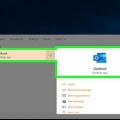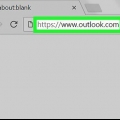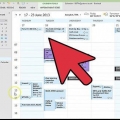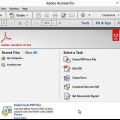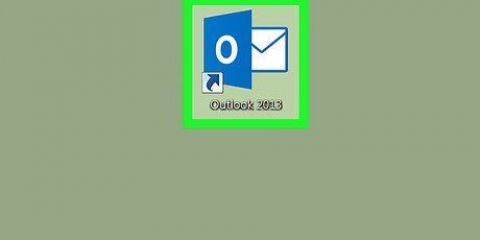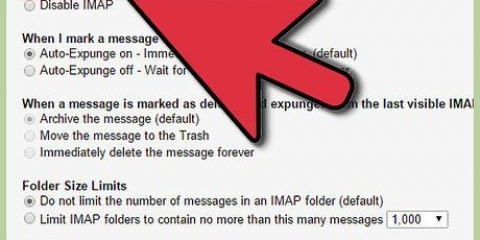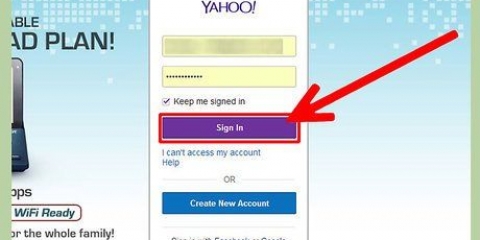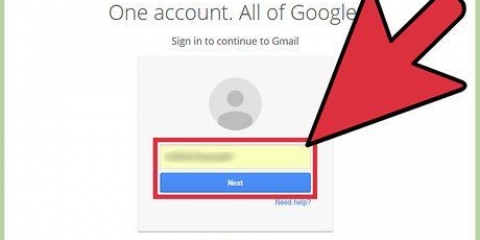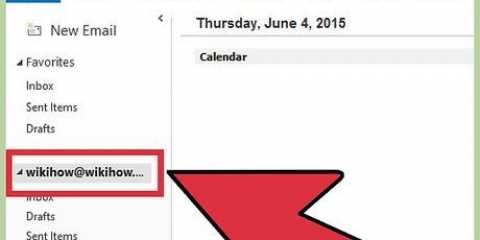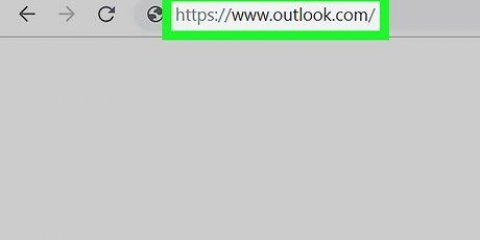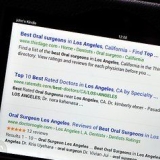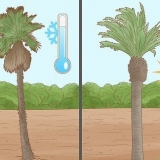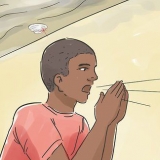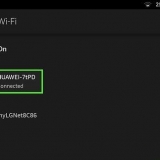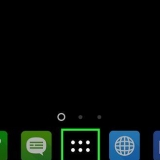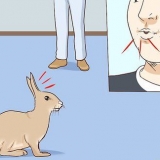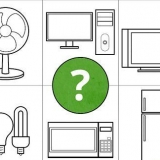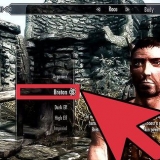Klik på feltet `Emne` under værktøjslinjen øverst på skærmen. Skift emne, eller slet det og indtast et nyt. Trykke ↵ Indtast på dit tastatur.
Klik på beskeden under emnelinjen. Skift beskeden til din smag.





Klik på tekstfeltet ved siden af `Emne` under værktøjslinjen øverst i vinduet. Rediger det aktuelle emne, eller slet det og indtast et nyt emne. Trykke ⏎ Gå tilbage på dit tastatur.
Klik på feltet for teksten til e-mailen. Rediger e-mailen som du ønsker.
Redigering af modtagne e-mails i outlook
Denne vejledning viser dig, hvordan du ændrer emnet og teksten i en modtaget e-mail i Microsoft Outlook på en computer. Dine ændringer gemmes lokalt og ændrer ikke e-mailen for afsenderen eller nogen anden modtager.
Trin
Metode 1 af 2: I Windows

1. Åbn Microsoft Outlook på din computer. Outlook-ikonet ligner et `O` og en konvolut. Du kan finde den i startmenuen.

2. Dobbeltklik på den e-mail, du vil redigere. Find den e-mail, du vil redigere, i din postkasse, og dobbeltklik på den. Dette vil åbne den valgte e-mail i et nyt vindue.

3. tryk på knappenHandlinger øverst i mailen. Du kan finde denne knap i `Flyt`-gruppen på e-mail-værktøjslinjen. Der åbnes en rulleliste med handlinger, du kan foretage med denne e-mail.
I Office 2007 skal du klikke på `Andre handlinger` på værktøjslinjen.

4. VælgRediger besked i menuen Handlinger. Dette åbner e-mailen i redigeringstilstand og giver dig mulighed for at ændre emne og tekst.

5. Rediger emnet for e-mailen. Hvis du mener, at emnet ikke giver nok information om e-mailen, kan du ændre det i emnelinjen øverst.

6. Skift teksten i e-mailen. Du kan redigere teksten i e-mailen og foretage rettelser eller slette hele beskeden og skrive noget nyt.

7. Tryk påStyring+s på dit tastatur. Dette vil gemme alle dine ændringer til den valgte e-mail.
Ændringer vises kun i din egen postkasse. De ændrer ikke e-mailen for afsenderen eller nogen anden modtager.
Metode 2 af 2: På en Mac

1. Åbn Microsoft Outlook på din computer. Outlook-ikonet ligner et `O` og en konvolut. Du kan finde den i mappen Programmer.

2. Vælg den e-mail, du vil redigere. Find og klik på den e-mail, du vil redigere, i din postkasse.

3. Klik på fanenBesked. Denne knap er placeret på din menulinje øverst på din skærm. Det åbner dine beskedindstillinger i en rulleliste.

4. Klik påRediger besked i menuen Beskeder. Dette åbner den valgte e-mail i et nyt pop op-vindue og giver dig mulighed for at redigere dens indhold.

5. Rediger emnet for e-mailen. Hvis du mener, at det angivne emne er forkert, kan du indtaste et bedre for at angive mere tydeligt, hvad e-mailen handler om.

6. Skift teksten i e-mailen. Du kan redigere teksten i en e-mail for at rette tastefejl, ændre afsnitsstrukturen eller slette og genindtaste den.

7. Tryk på⌘ Kommando+s på dit tastatur. Dette vil gemme alle dine ændringer i den valgte e-mail.
Ændringer vises kun i din egen postkasse. De ændrer ikke e-mailen for afsenderen eller nogen anden modtager.
Artikler om emnet "Redigering af modtagne e-mails i outlook"
Оцените, пожалуйста статью
Populær